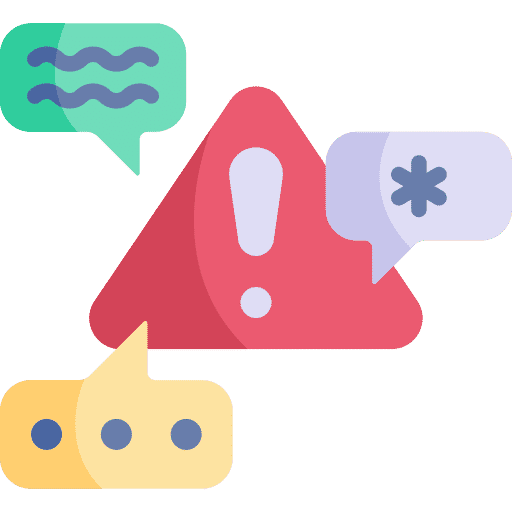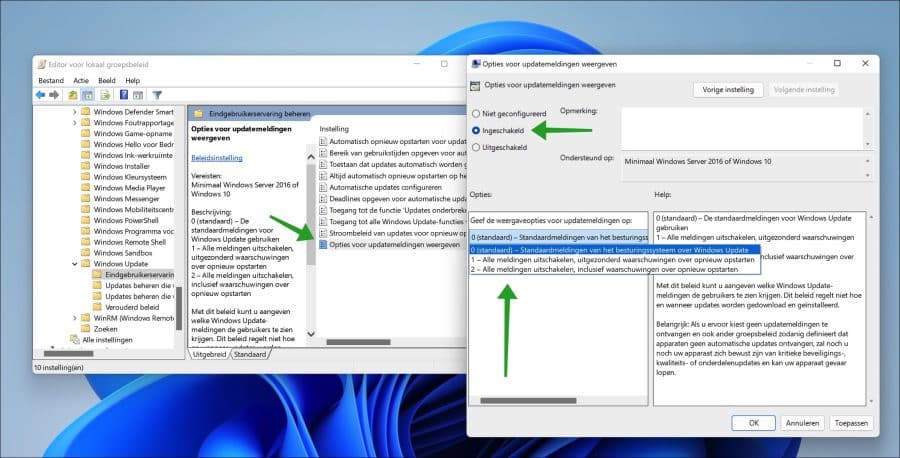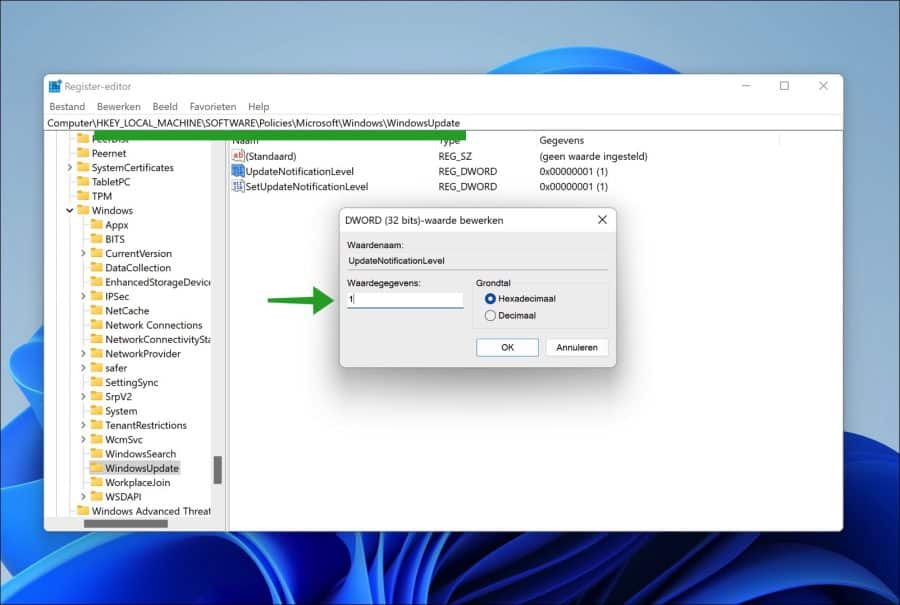यदि Windows 11 में Windows अद्यतन के माध्यम से कोई अद्यतन स्थापित किया जा रहा है, तो a कार्रवाई केंद्र के माध्यम से अधिसूचना Weergegeven।
इस अधिसूचना में एक संदेश है कि एक अपडेट इंस्टॉल किया जा रहा है या अपडेट पूरा करने के लिए आपको अपने कंप्यूटर को पुनरारंभ करने की आवश्यकता है। यह सूचनाएं आप इसे अक्षम कर सकते हैं. इस विंडोज़ अपडेट अधिसूचना को अक्षम करने से, आपको घोषित अपडेट या पुनरारंभ अनुरोधों के बारे में सूचनाएं प्राप्त नहीं होंगी।
उदाहरण के लिए, इन सूचनाओं को अक्षम करना कार्य परिवेश में उपयोगी है। यदि कार्य पीसी के लिए अपडेट सर्वर के माध्यम से अपडेट किए जाते हैं, तो कार्य पीसी को अब कोई सूचना नहीं दिखाई देगी।
विंडोज़ 11 में विंडोज़ अपडेट नोटिफिकेशन अक्षम करें
अद्यतन सूचनाओं को अक्षम करने के दो तरीके हैं। कक्षा के माध्यम से पहला समूह नीति, और दूसरा विंडोज रजिस्ट्री के माध्यम से है।
स्थानीय समूह नीति के माध्यम से अद्यतन सूचनाओं को अक्षम करना केवल तभी काम करता है जब आपके पास विंडोज 11 पेशेवर कंप्यूटर हो। यदि आप Windows 11 होम का उपयोग करते हैं, तो आपको Windows रजिस्ट्री के माध्यम से समायोजन करना होगा।
समूह नीति संपादक के माध्यम से अद्यतन सूचनाएं अक्षम करें
gpedit.msc खोलें. स्टार्ट बटन पर राइट-क्लिक करें। फिर मेनू में Run पर क्लिक करें। रन विंडो में टाइप करें: gpedit.msc
फिर बाईं ओर निम्नलिखित संरचना खोलें:
कंप्यूटर कॉन्फ़िगरेशन > प्रशासनिक टेम्पलेट > विंडोज़ घटक > विंडोज़ अपडेट > अंतिम उपयोगकर्ता अनुभव प्रबंधित करें।
फिर पॉलिसी को कॉन्फ़िगर करने के लिए दाईं ओर "अपडेट अधिसूचना विकल्प दिखाएं" पर डबल-क्लिक करें।
चुनने के लिए तीन मानक विकल्प हैं:
0 (डिफ़ॉल्ट) - डिफ़ॉल्ट विंडोज़ अपडेट सूचनाओं का उपयोग करें
1 - पुनरारंभ चेतावनियों को छोड़कर सभी सूचनाएं अक्षम करें
2 - पुनरारंभ चेतावनियों सहित सभी सूचनाएं अक्षम करें
यह नीति आपको यह निर्दिष्ट करने की अनुमति देती है कि उपयोगकर्ता कौन सी Windows अद्यतन अधिसूचनाएँ देखते हैं। यह नीति यह नियंत्रित नहीं करती कि अपडेट कैसे और कब डाउनलोड और इंस्टॉल किए जाएं।
महत्वपूर्ण: यदि आप अपडेट सूचनाएं प्राप्त नहीं करना चुनते हैं और अन्य समूह नीतियों को भी परिभाषित करते हैं ताकि डिवाइस को स्वचालित अपडेट प्राप्त न हो, तो न तो आपको और न ही आपके डिवाइस को महत्वपूर्ण सुरक्षा, गुणवत्ता, या सुविधाओं के अपडेट के बारे में पता चलेगा और आपका डिवाइस खतरे में पड़ सकता है।
एक बार जब आप चुनाव कर लें, तो अप्लाई पर क्लिक करें और फिर ओके पर क्लिक करें। फिर अपने कंप्यूटर को पुनरारंभ करें.
Windows रजिस्ट्री के माध्यम से अद्यतन सूचनाएं अक्षम करें
यदि आप विंडोज 11 होम का उपयोग करते हैं, तो मैं विंडोज रजिस्ट्री के माध्यम से समायोजन करने की सलाह देता हूं।
सुनिश्चित होना, सबसे पहले एक पुनर्स्थापना बिंदु बनाएं. इस तरह आप हमेशा नीचे दिए गए परिवर्तनों को पुनर्स्थापित कर सकते हैं।
विंडोज़ रजिस्ट्री खोलें. एड्रेस बार में, नीचे दी गई लाइन को कॉपी करें और एड्रेस बार में पेस्ट करें। फिर आप कुंजी पर जाएँ:
HKEY_LOCAL_MACHINE\SOFTWARE\Policies\Microsoft\Windows\
"विंडोज़" फ़ोल्डर पर राइट-क्लिक करें और न्यू पर क्लिक करें और फिर "की" मान पर क्लिक करें। कुंजी को "WindowsUpdate" नाम दें।
"WindowsUpdate" पर क्लिक करें और दाईं ओर खाली जगह पर राइट-क्लिक करें। न्यू पर क्लिक करें और फिर "DWORD वैल्यू 32-बिट" पर क्लिक करें। इस मान को नाम दें “UpdateNotificationLevel.
फिर से "WindowsUpdate" पर क्लिक करें और दाईं ओर खाली जगह पर राइट-क्लिक करें। न्यू पर क्लिक करें और फिर "DWORD वैल्यू 32-बिट" पर क्लिक करें। इस मान को "SetUpdateNotificationLevel" नाम दें।
नव निर्मित DWORD 32-बिट मान डेटा पर डबल-क्लिक करें और मान डेटा को वांछित अद्यतन सूचनाओं में बदलें।
0 (डिफ़ॉल्ट) - डिफ़ॉल्ट विंडोज़ अपडेट सूचनाओं का उपयोग करें
1 - पुनरारंभ चेतावनियों को छोड़कर सभी सूचनाएं अक्षम करें
2 - पुनरारंभ चेतावनियों सहित सभी सूचनाएं अक्षम करें
अपने कंप्यूटर को पुनरारंभ।
मैं आशा करता हूं कि इससे आपको मदद मिली होगी। पढ़ने के लिए आपका शुक्रिया!
यह भी पढ़ें: